Come abilitare DNS su HTTPS su Windows 11

DNS over HTTPS (DoH) aggiunge un livello di sicurezza quando si richiede di visitare qualsiasi sito web. La richiesta non è crittografata quando non è abilitata e chiunque può curiosare e hackerare i tuoi dati.
Sebbene browser come Chrome, Firefox e Edge supportino già questo protocollo, Windows ora lo supporta in modo nativo, il che significa che puoi utilizzare qualsiasi browser di tua scelta ed essere comunque sano e salvo su Internet.
Come funziona esattamente DoH?
Ogni volta che provi a visitare un sito Web, la richiesta viene inviata a un server DNS che trova l’indirizzo IP del sito Web e ti reindirizza lì. Senza DoH, questo invio e ricezione di richieste non è crittografato, consentendo a chiunque di intercettarlo e manometterlo.
Per i più esperti di tecnologia, DoH è un protocollo di rete che crittografa le query DNS utilizzando il protocollo HTTPS. Fondamentalmente, il protocollo garantisce la privacy e la sicurezza degli utenti e impedisce a chiunque di manipolare il traffico DNS e ti rende immune da attacchi dannosi come man-in-the-middle.
Abilita DNS su HTTPS dall’app Impostazioni
Innanzitutto, vai al menu Start e fai clic sull’icona “Impostazioni” per procedere. In alternativa, puoi anche premere i tasti Windows+ Iper aprire la finestra Impostazioni.
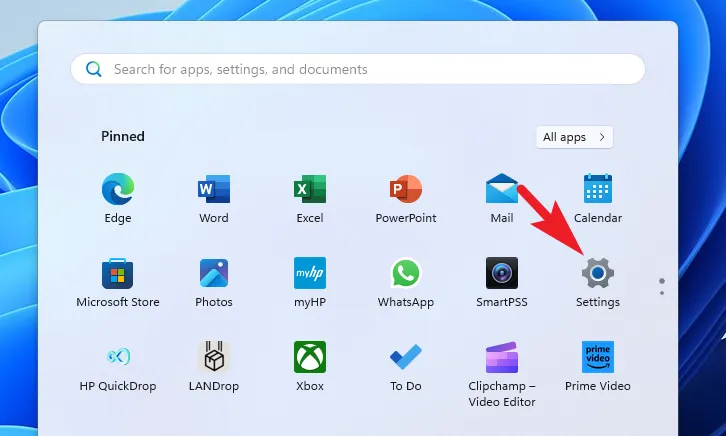
Successivamente, fai clic sulla scheda “Rete e Internet” dalla barra laterale sinistra per continuare.
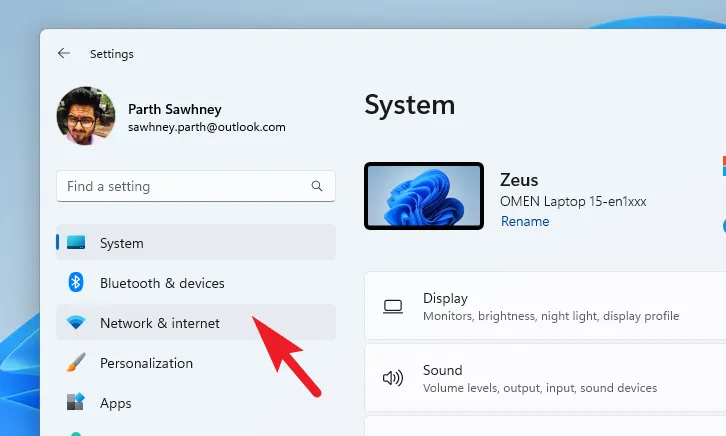
Successivamente, dalla sezione a destra, fai clic sul riquadro “Wi-Fi”/”Ethernet”, a seconda del supporto che stai utilizzando al momento.
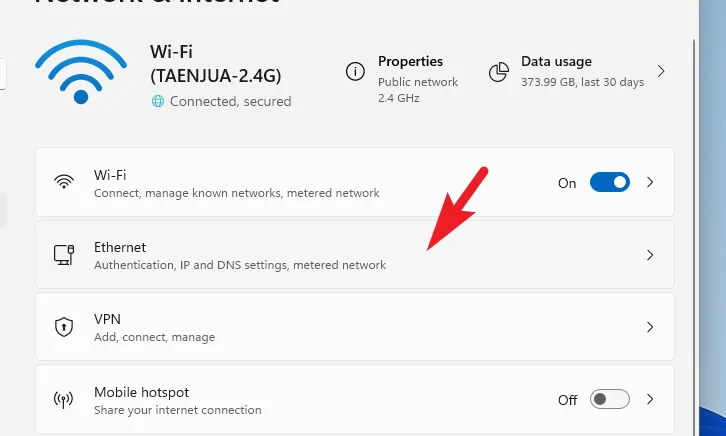
Quindi, se hai selezionato il riquadro “Wi-Fi”, nella schermata successiva, fai clic sul riquadro della rete attualmente connessa per procedere.
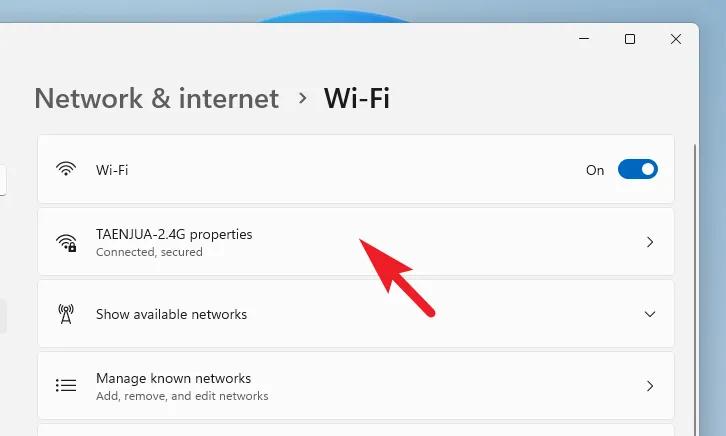
Successivamente, scorri per individuare “Assegnazione server DNS” e fai clic su “Modifica” per continuare. Questo aprirà una finestra separata sullo schermo.
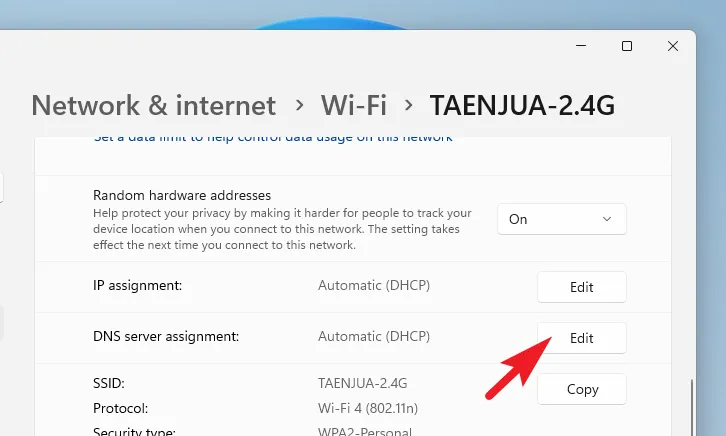
Nella schermata successiva, seleziona “Manuale” dal menu a discesa.
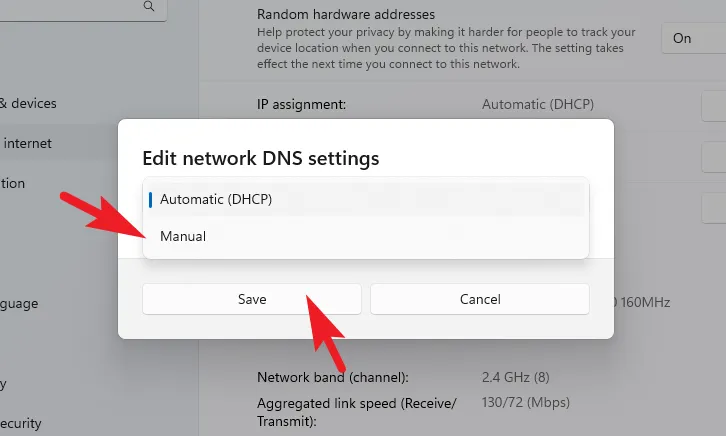
Ora, attiva l’interruttore per “IPv4” per accedere alle impostazioni. Successivamente, fai clic sul menu a discesa per “DNS su HTTPS” e seleziona una delle opzioni. Per tua maggiore comodità, abbiamo fornito un riassunto per ciascuno di essi:
- Off: tutti i dati vengono trasmessi senza alcuna crittografia.
- On (modello automatico): tutti i dati DNS vengono inviati con crittografia. Questa è l’opzione consigliata.
- On (modello manuale): consente di impostare un modello specifico per il traffico DNS. Usalo solo se il DNS non funziona automaticamente o se la tua app richiede la connessione a un server specifico.
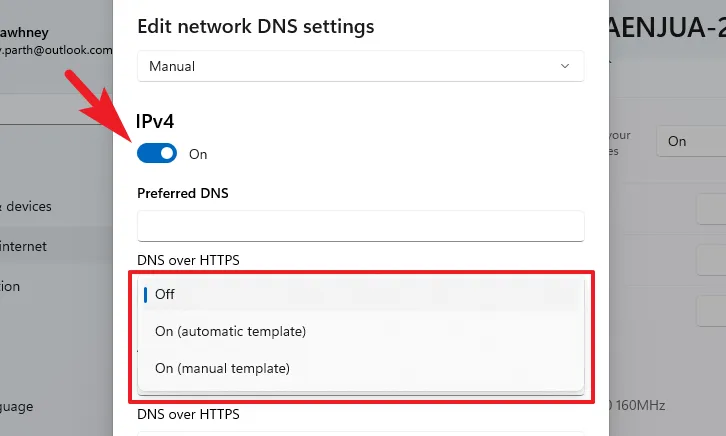
Assicurati che l’opzione “Fallback to plaintext” sia disabilitata. Se abilitato, il sistema crittograferà il traffico DNS, ma tutte le query verranno inviate senza crittografia.
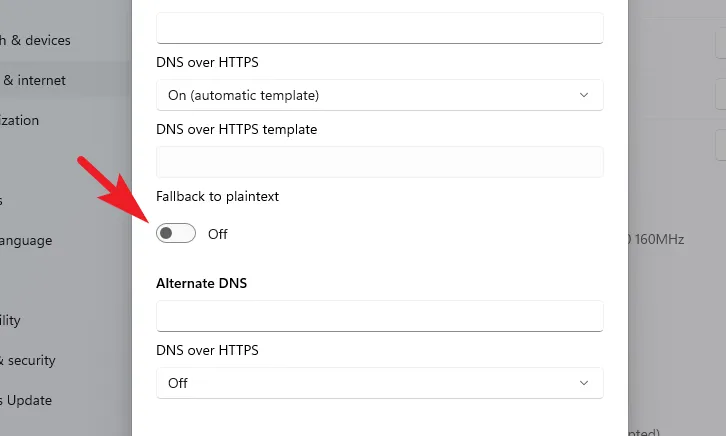
Ora dovrai specificare anche il server DNS. Digita o copia e incolla uno degli indirizzi sotto indicati nei campi “DNS preferito” e “DNS alternativo”. I server DNS indicati di seguito sono affidabili e gratuiti.
- Cloudflare:
1.1.1.1o1.0.0.1 - Google:
8.8.8.8o8.8.4.4 - Quad9:
9.9.9.9o149.112.112.112
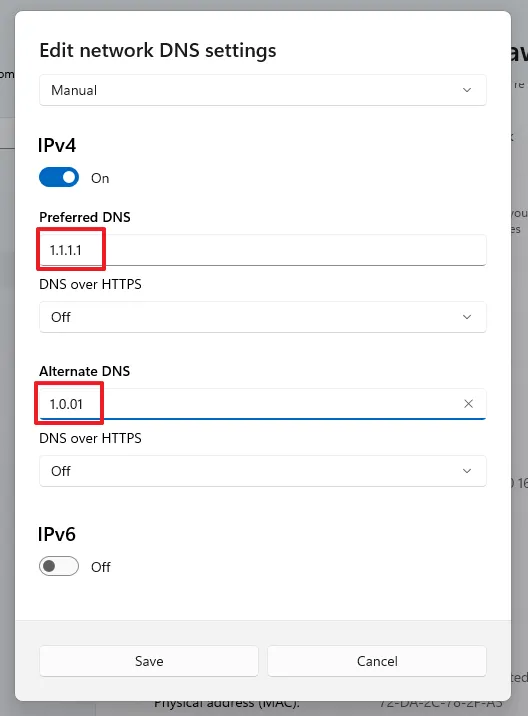
Se il tuo ISP funziona su un indirizzo IPv6, attiva l’interruttore per esso. Nel caso in cui non ne abbiate un’idea, lasciatelo così com’è.
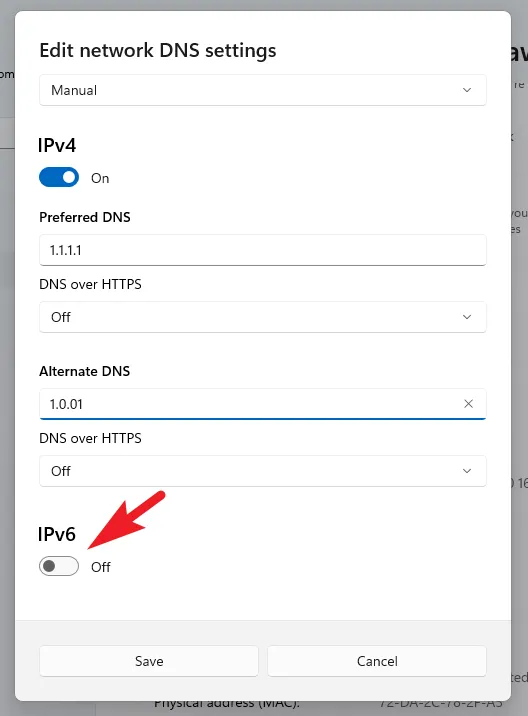
Nel caso tu abbia abilitato anche l’opzione IPv6. Di seguito sono riportati i server DNS che puoi utilizzare:
- Cloudflare:
2606:4700:4700::1111o2606:4700:4700::1001 - Google:
2001:4860:4860::8888o2001:4860:4860::8844 - Quad9:
2620:fe::feo2620:fe::fe:9
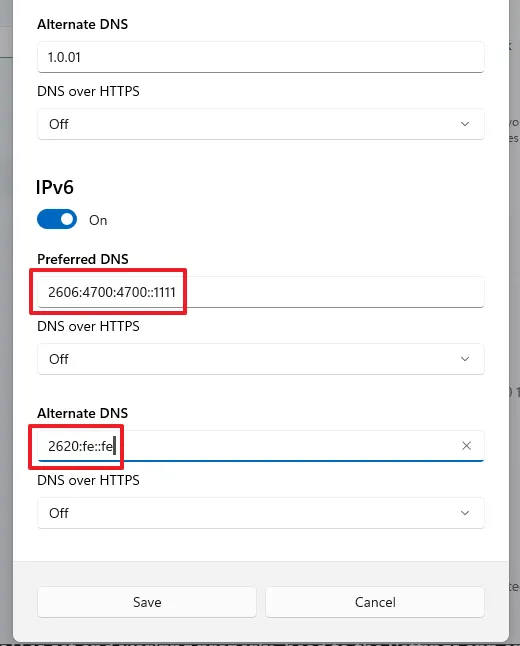
Dopo aver configurato le proprietà in base alle tue preferenze, fai clic su “Salva” per applicare le modifiche.
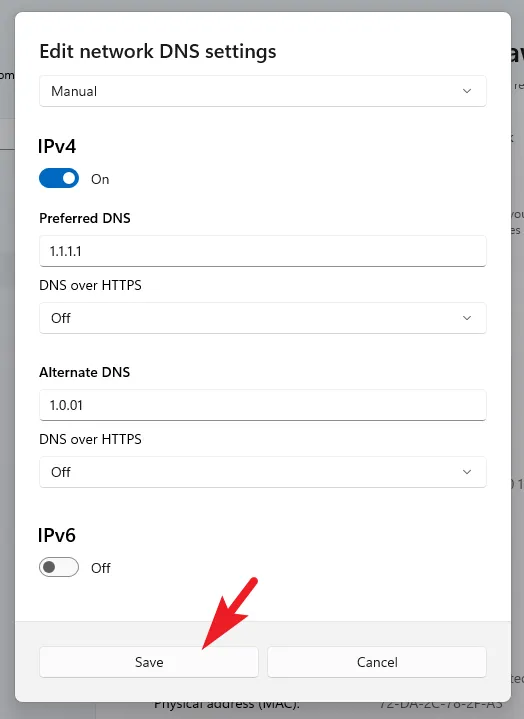
Controlla se DNS su HTTPS funziona
Per verificare se DoH è impostato e funziona correttamente, vai all’app Impostazioni e fai clic sulla scheda “Rete e Internet” dalla barra laterale sinistra.
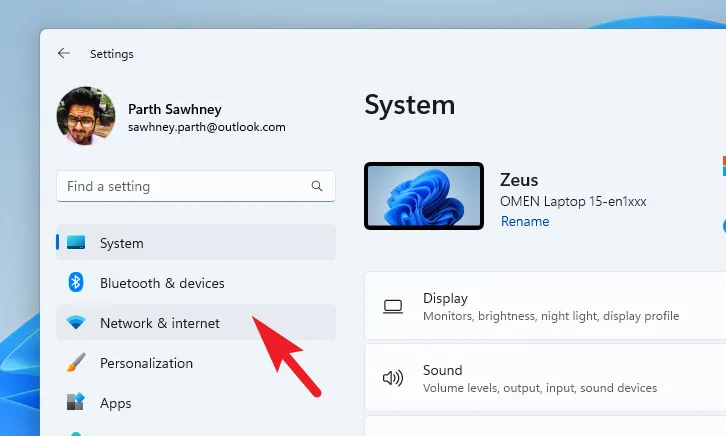
Quindi, fai clic su “Wi-Fi”/”Ethernet” a seconda di quale hai abilitato le impostazioni DoH.
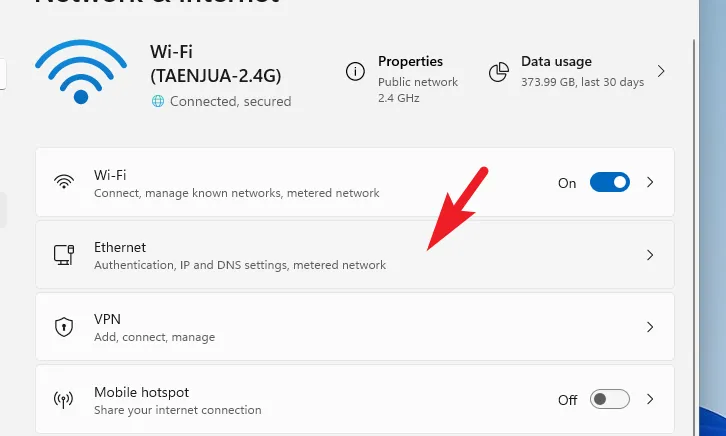
Ora scorri verso il basso fino al campo “Assegnazione server DNS”. Dovrebbe leggere “Crittografato” sul riquadro.
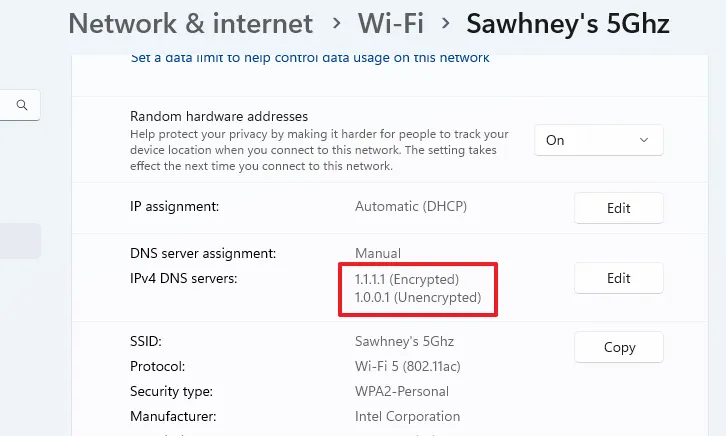
È fondamentale mantenere la tua attività su Internet al sicuro da intrusi e persone con intenti dannosi e DoH ti consente di farlo molto facilmente. Non è un’utilità ma una necessità nell’età di oggi.



Lascia un commento